Skelbimas
 Šių dienų kompiuteriuose yra aparatūros, kuri atlieka nuostabų darbą. Tai ypač pasakytina palyginus šiandieninę techninę įrangą su aparatūra nuo 5 metų. Tačiau šiandien padidėjo ir darbo krūvis kartu su aparatūros galia. Šiuo atžvilgiu žmonės bandė rasti būdų, kaip efektyviau naudoti programas savo mašinose, kad būtų pasiektas maksimalus našumas.
Šių dienų kompiuteriuose yra aparatūros, kuri atlieka nuostabų darbą. Tai ypač pasakytina palyginus šiandieninę techninę įrangą su aparatūra nuo 5 metų. Tačiau šiandien padidėjo ir darbo krūvis kartu su aparatūros galia. Šiuo atžvilgiu žmonės bandė rasti būdų, kaip efektyviau naudoti programas savo mašinose, kad būtų pasiektas maksimalus našumas.
Tačiau yra viena technika, kuri retai naudojama. Tiesą sakant, tai daug skiriasi nuo bendrų patarimų, kaip uždaryti programas, kurių jums nereikia. Taigi, kas yra ši slapta technika?
Kas yra proceso prioritetų nustatymas?
Proceso prioritetų nustatymas „Windows“ sistemoje egzistuoja gana ilgą laiką, tačiau dauguma žmonių to tikrai nenaudojo, nes jis yra paslėptas gražiame jūsų kompiuterio kampelyje. Kai procesui ar veikiančiai programai bus suteiktas prioritetas, sistema stengsis paskirstyti savo išteklius (visų pirma tai yra Centrinis procesorius galia), kad atitiktų proceso poreikius atsižvelgiant į jo prioritetą. Taigi teoriškai, kuo didesnis prioritetas, tuo greičiau programa turėtų būti paleista.
Kaip tai padaryti
Yra du būdai, kaip tai padaryti. Pirmiausia galite pakeisti procesų prioritetą naudodamiesi užduočių tvarkykle (Ctrl + Alt + Del), dešiniuoju pelės mygtuku spustelėdami kiekvieną procesą ir pakeisdami prioritetą. Tačiau pasibaigus procesui šie pokyčiai išnyksta, ir reikia laiko pritaikyti šiuos prioritetus keliems procesams. Jūs taip pat negalite sukurti „taisyklių“ naujiems procesams. Štai čia patenka madinga maža programa.
Apie proceso prioritetą
Proceso prioritetų nustatymo priemonė leidžia lengviau valdyti proceso prioritetus nei naudojant tik užduočių tvarkytuvę. Naudodamiesi proceso prioritetų nustatymo priemone, galite iš esmės sukurti „Windows“ taisykles, kurių turi laikytis bet kuris jūsų pasirinktas procesas. Jūs netgi galite pasirinkti pakeisti sistemos procesų prioritetą, jei programą vykdote kaip administratorius, tačiau tai darykite tik tada, kai esate 500% tikras, ką darote. Tačiau pirmiausia turėsite ją įdiegti, kad galėtumėte atlikti pakeitimus.
Montavimas
Norėdami įdiegti, turėsite apsilankyti šioje svetainėje, slinkite į patį apačią ir paspauskite paskutinio atsisiuntimo nuorodą. Eikite per sąrankos vedlį, kaip įprasta, ir dabar jūsų pradžios meniu turėtumėte įrašą. Eikite į priekį ir spustelėkite jį, tada turėtų pasirodyti dėklo piktograma. Dešiniuoju pelės mygtuku spustelėkite jį ir pasirinkite Atidaryti, kad paleistumėte konfigūraciją.
Programa
Kaip matote, langas nėra tiksliai stilingas, tačiau atliekant gana administracinę užduotį, tikrai negalima daug reikalauti iš to skyriaus. Yra keletas skirtukų, skirtų konfigūracijai, ir kiekvienas skirtukas turi tik tam tikrą parinktį.
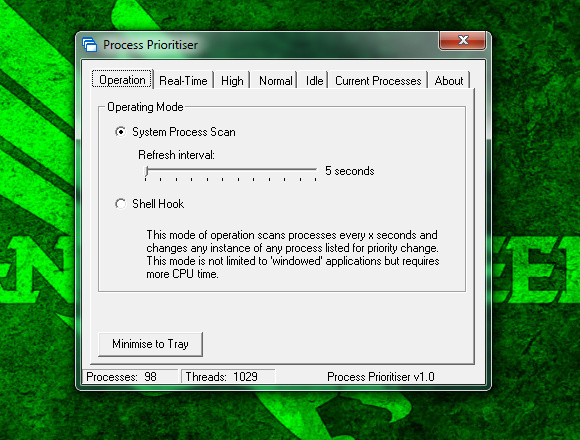
„Operacija“Skirtuke galite pasirinkti, kaip jis turėtų atnaujinti proceso prioritetus. Aš rekomenduočiau palikti jį numatytuoju nustatymu, nes tai yra greičiausias, neišnaudojant daug procesoriaus galios.
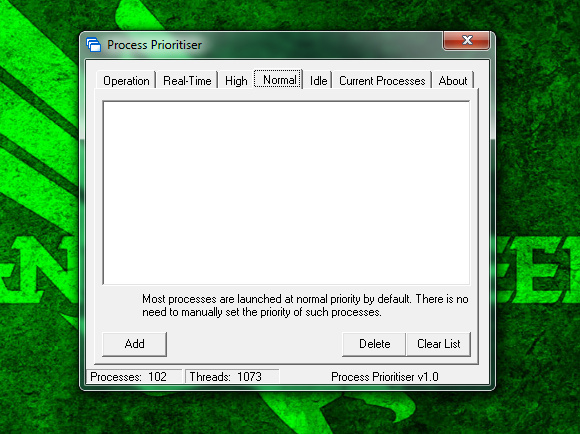
Kiti keturi skirtukai paprasčiausiai leidžia įvesti kiekvieno prioriteto lygio procesų pavadinimus. Realusis laikas yra didžiausias, o tuščiąja eiga - mažiausia. Atminkite, kad įvedę proceso pavadinimus skirtuke „Normalus“, nieko nepadarysite, nebent operacinė sistema pagal nutylėjimą paleis tą procesą kitu prioritetu, kurio nerekomenduočiau paliesti.
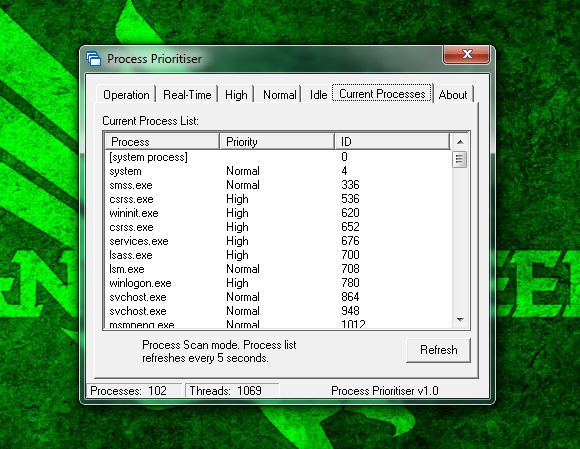
Be to, įvesdami procesus nepamirškite pridėti „.exe" iki galo. Pavyzdžiui, galite pridėti „chrome.exePakeisti prioritetą „Google Chrome“. Galite sužinoti ieškomo proceso pavadinimą užduočių tvarkytuvėje arba skirtuke, pažymėtame „Dabartiniai procesai“. Tame skirtuke galite patvirtinti, kad tikslinis procesas pakeitė prioritetus.
Išvada
Kaip jau minėjau aukščiau, teigiamas poveikis yra teorinis. Negarantuoja, kad tai atneš daug, tačiau visada verta išbandyti. Per asmeninę patirtį mačiau, kad procesai, kurie neturi grafinės dalies (pvz., GUI), turi didžiausią naudą. Kartais „Chrome“ teikia naudos, nes vieną kartą yra spartesnė ir atrodo, kad kitą kartą ji sukluptų. Visada geriausia tai išbandyti, nes greičiui gali būti labai patinkantis.
Koks yra jūsų mėgstamiausias būdas pagreitinti jūsų sistemą? Kas suveikė, o kas neveikė, kas, jūsų manymu, galėjo būti? Praneškite mums komentaruose!
Vaizdo kreditas: „Shutterstock“
Danny yra Šiaurės Teksaso universiteto vyresnysis, kuris naudojasi visais atvirojo kodo programinės įrangos ir „Linux“ aspektais.


